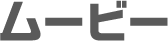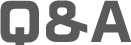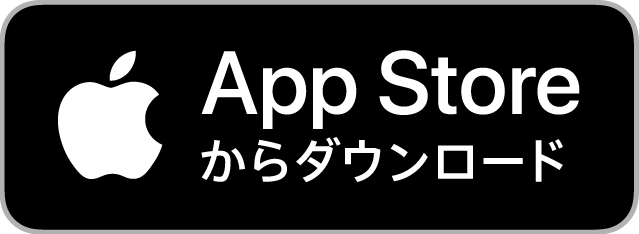-
データ引き継ぎについて
-
『城とドラゴン』では下記の手順を行うことで別の端末でも同じデータをご利用いただくことができます。
急な端末の故障や機種変更等にそなえて、あらかじめ「引き継ぎコード」と「パスワード」をお控えいただけますようお願いたします。
-
移行元の端末(データ引き継ぎ元)で行う手順
[1]城下町画面右上にある「本部」を選択
[2]「オプション」から「データ引き継ぎ」を選択
[3]「引き継ぎコード発行」を選択
[4]任意の「パスワード」を設定し登録
[5]「パスワード」の設定が完了し「引き継ぎコード」が発行されます
※「パスワード」および「引き継ぎコード」は必ずご自身でスクリーンショット、メモ等での保管をお願いいたします。
-
移行先(データ引き継ぎ先)で行う手順
下記【A】【B】いずれかの手順を行ってください。
【A】アプリ起動時の引き継ぎ手順
[1]移行先の端末に『城とドラゴン』をインストール
[2]起動後、タイトル画面右下の「データ移行」を選択
[3]「引き継ぎコード入力」を選択
[4]発行された「引き継ぎコード」と設定した「パスワード」を入力し「データを移行」を選択
[5]データの引き継ぎが完了します
【B】アプリ内での引き継ぎ手順
[1]城下町画面右上にある「本部」を選択
[2]「オプション」から「データ引き継ぎ」を選択
[3]「引き継ぎコード入力」を選択
[4]発行された「引き継ぎコード」と設定した「パスワード」を入力し「データを移行」を選択
[5]データの引き継ぎが完了します
-
「アプリバージョン3.1.0」前に発行した「引き継ぎコード」をお持ちの方へ
「アプリバージョン3.1.0」(2017年3月16日配信)前に発行した「引き継ぎコード」をお持ちの場合そちらのコードについては、下記有効期限までは「パスワード」の設定を行わずにご使用いただけます。
【有効期限】2017年4月21日(金)メンテナンス開始時まで
※上記有効期限を過ぎるとご使用いただけません。
※該当する引き継ぎコードをご使用いただく際には「引き継ぎコード入力」の「パスワード」入力欄を空欄の状態で手順を進めてください。
-
各種注意事項
※「引き継ぎコード」および「パスワード」を第三者へ共有・譲渡することは利用規約にて禁止しておりますためおやめください。
※「引き継ぎコード」および「パスワード」を紛失された場合やデータ引き継ぎの際に必要な設定を行わないままログインができない状態となった場合にはアカウントの復旧ができなくなる可能性がございますためスクリーンショット、メモ等にて大切に保管をお願いいたします。
※「引き継ぎコード」および「パスワード」は最新で発行・設定したもののみが有効です。
※「引き継ぎコード」は一度使用すると以降は使用できなくなるため常に未使用で最新のものをお控えください。
※複数の端末から同時に同じデータへアクセスすると予期せぬ不具合が発生することがありますのでおやめください。
-
-
アカウント削除について
-
アカウントの削除を希望される場合は、以下の注意事項も含む全ての内容をご確認ください。
データ削除を行った場合は、注意事項の内容に同意いただけたものとみなします。 -
▼注意事項
同アカウントへのログインができなくなります。
削除が完了したアカウントは、有償アイテムも含め一切のデータが復元できなくなります。
また、新しいアカウントを作成した場合も、削除されたアカウントのデータを移行するといった対応はいたしかねます。上記の内容にすべてご同意いただける場合は、以下の手順で「アカウント削除」ボタンを選択してください。
城下町 -> 本部 -> オプション -> ヘルプ -> アカウント削除 -


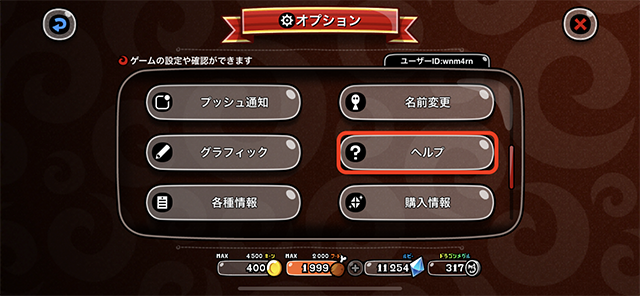


-
-
「城とドラゴン」
-
城とドラゴンとは?
-
城主となって城下町を発展、キャラを成長させながら『ナンバーワン城主』を目指して全国のユーザーと対戦していくリアルタイム対戦ストラテジーゲームです。
-
-
ゲームの流れ
-
「ナンバーワン城主」を目指せ!
①「牧場」の家畜や作物を収穫して「フード」を獲得!
②バトル「攻撃」で敵の城に攻め込んで「キーン」を貯める!
③キーンを使って、城下町に「マチビト」を雇う!
④マチビトを「レベルアップ」させて城下町の「施設」を発展!
⑤「研究所」の「研究開発」で「キャラ」を強化!
⑥「訓練所」でキャラを成長させて、「城レベル」を上げて新しいキャラを手に入れる!
⑦成長・強化したキャラを使って、「リーグ」に挑戦!
-
-
-
アプリがアップデートできない方へ
-
アプリの新バージョン配信後、アップデートが上手く行えない場合は以下の方法にて改善される可能性がございますため、お試しください。
※ご利用の端末によっては各種表記が異なる場合がございます。
android端末をお使いの場合
-
1.Google Playストアのキャッシュ消去を行う
・端末の設定 > アプリケーション > Google Playストア > キャッシュクリア
※「Google Playストア」アプリのキャッシュクリアを行っても改善されない場合は、「2.Google Playストアのデータの消去を行う」をお試しください。
2.Google Playストアのデータの消去を行う
・端末の設定 > アプリケーション > Google Playストア > アップデートのアンインストール > OK
※アップデートのアンインストールをしても、これまでインストールしたアプリは削除されず、しばらく時間が経過すると自動的に最新版の「Playストア」アプリにアップデートされます。
※GooglePlayストアのキャッシュクリア、プレイストアアプリのリセットを行っても改善されない場合ダウンロードマネージャーアプリの設定確認や、キャッシュ、データ消去をお試しください。
[ダウンロードマネージャーアプリが有効かどうかを確認する]
端末の設定 > アプリケーション > ダウンロードマネージャー
「有効にする」と表示されている場合、ダウンロード マネージャーは無効になっています。
「有効にする」をタップして有効にしてください。
「無効にする」と表示されている場合、ダウンロード マネージャーは有効になっています。
[ダウンロードマネージャーアプリのキャッシュやデータを削除する]
端末の設定 > アプリ > ダウンロードマネージャー > キャッシュ or データを消去
※上記の操作を行なった後、再度『城とドラゴン』のインストールをお試しください。
-
-
iOS端末をお使いの場合
-
(先ずは下記手順1をお試しいただき、改善されない場合には続いて2をお試しください)
1.機内モードのon/offの切り替えをする
・端末の設定>機内モード>「OFF」
2.App Store「アップデート」タブからのアップデートを行う
・App Store > 右下「アップデート」 > 『城とドラゴン』をタップしてアップデート
-
-
-
Q&Aを見ても解決しない
-
Q&Aを見ても、お困りの内容が解決されない場合は、こちらからお問い合わせください。
※状況により返信までにお時間をいただく場合がございます。
-